초기 세팅은 어제와 같다.
File -> Build Settings -> Android -> Player Settings..
Resolution and Presentation Tap에서
Blit Type : Always에서 Never로 바꾼다.
Default Orientation : Landscape Left로 바꾼다.

Other Settings에 Graphics APIs에서 Vulkan은 삭제하고 OpenGLES2를 추가한다.

왼쪽 목차에서 Quality를 클릭한다.
맨 위 Android Level은 Medium으로 하며 하단 VSync Count는 Don`t Sync로 변경한다.
Switch Platform 한다.
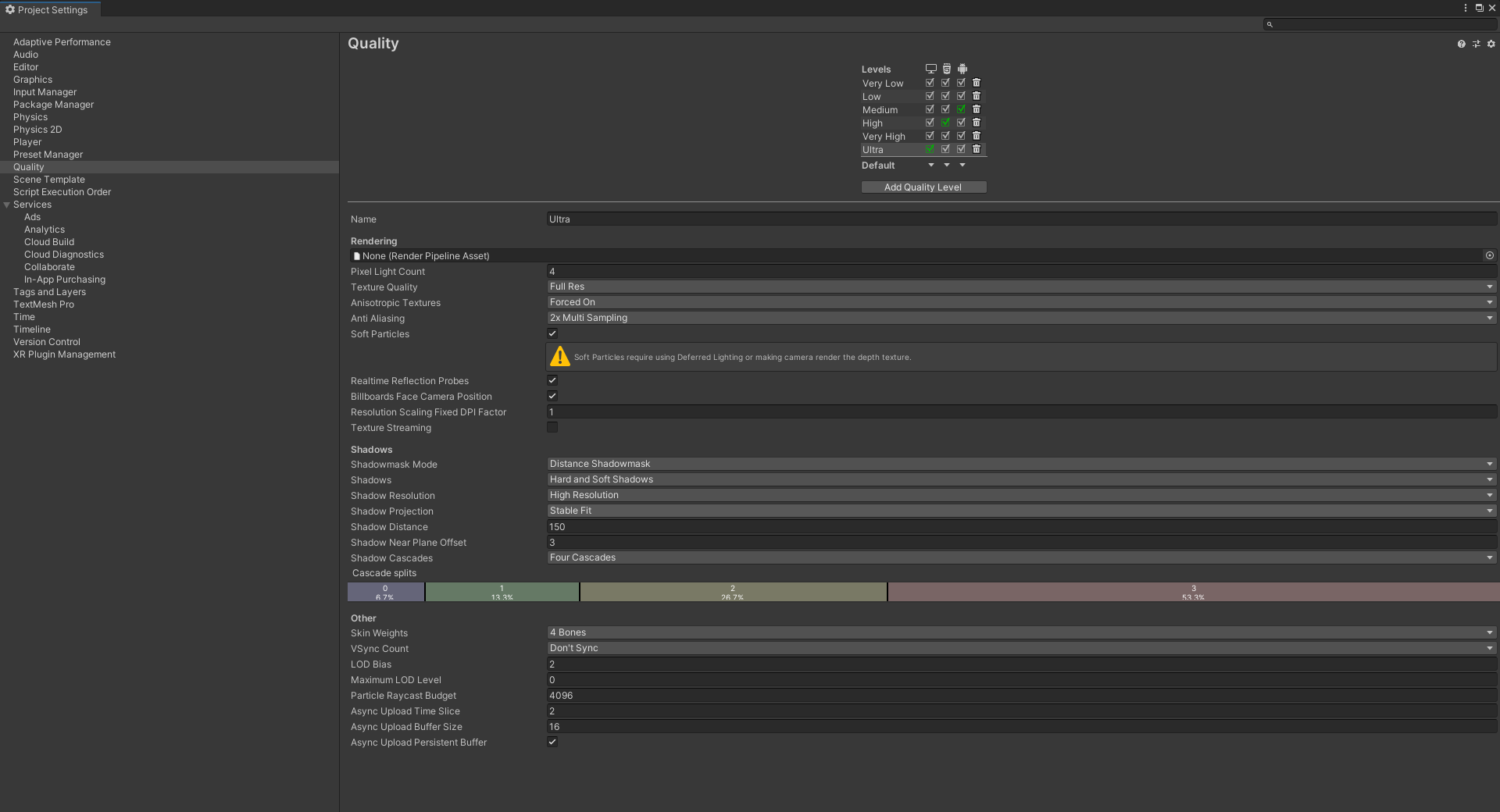
Windows -> Package Manager에서 Packages : ~ 를 눌러 Unity Registry로 바꾼 후 Universal RP를 설치한다.
Project창 마우스 우클릭 Create -> Rendering -> Universal Render Pipeline -> PipelineAsset 생성

File -> Build Settings -> Play Settings -> 목차의 Graphics를 누르고 Scriptable Render Pipeline Settings에
UniversalRenderPipelineAsset을 드래그 앤 드롭한다.

Edit -> Render Pipeline -> Universal Render Pipeline -> Upgrade Project materials to UniversalRP Materials 설정(Proceed)
Edit -> Project Setting의 왼쪽 목차에 XR Plug-in Management를 누르고 Oculus를 선택한다.


Oculus Integration을 설치 후 Import를 한다.
Project 창에 OVRCameraRig를 찾아 Hierarchy창으로 드래그 앤 드롭을 한 후 Main Camera는 삭제한다.

Asset sotre(웹 사이트)에서 Furnished Cabin을 다운로드한다.

내 에셋에 추가 후 Import한다.
Project창에 PFB_Building_Full을 Hierachy 창에 드래그 앤 드롭한다.

우측하단 "Auto Generation Lighting Off을 누르고 Workflow Settings의 Auto Generate 체크를 해제하여 Generating light를 수동 생성한다.

Hierarchy창에 PFB_Building_Full -> PFB_Building_Base -> PFB_DoorDouble에서 Inspector창의 Animator, Move Object Controller, Moveable Object(script)를 삭제한다.(Remove Component)

Window -> Animation -> Animator 창 생성 -> Animation tap -> Create를 하여 Animation을 저장할 folder를 생성한 후 animation 이름(DoorOpen_anim)으로 지정한다.

이제 새롭게 Animation을 세팅해본다.
Add Property -> DoorDouble -> LeftDoor -> Transform -> Rotation을 추가한다.
Add Property -> DoorDouble -> RightDoor -> Transform -> Rotation을 추가한다.
Record 선택(녹음) 및 Timeline bar를 1:00(1초)으로 이동한다.
그리고 LeftDoor의 y축 값은 120으로 변경 rightDoor의 y축 값은 -120으로 변경한다.


Animator에서 마우스 우클릭 -> Create State -> Empty를 만든다.
그리고 New State를 클릭하고 Set as a Layer Default State로 변경한다.
New State를 클릭하고 Make Transition을 눌러 화살표를 DoorOpen_anim으로 둔다.

New State의 Parameter에서 +를 누르고 Bool을 눌러 Is Open을 만든다.
위의 하얀 화살표를 누르고 Inspector 창에서 Has Exit Time의 체크를 해제한다.
그리고 Conditions에서 추가 Is Open true로 설정한다.

DoorOpen_anim을 더블 클릭 한 후 Inspector창에 Loop Time 체크 해제한다.

Window -> Animation -> Animation으로 새로운 효과를 만든다. DoorClose_anim
DoorOpen과 같은 방법으로 진행 후 Animator에 DoorClose를 넣고 MakeTransition을 양방향으로 만든다.
양방향 화살표를 더블클릭 하여 Conditions를 isOpen false / isOpen true로 만든다. ??

Hierarchy 창에 OVRCameraRig를 더블 클릭하고 Transform한다.
Position X : -1.875 Y : 1.28 Z : 7.45
Rotation X : 0 Y: -180 Z : 0
Scale X : -0.4169125 Y : 0.67162 Z : 0.7128726
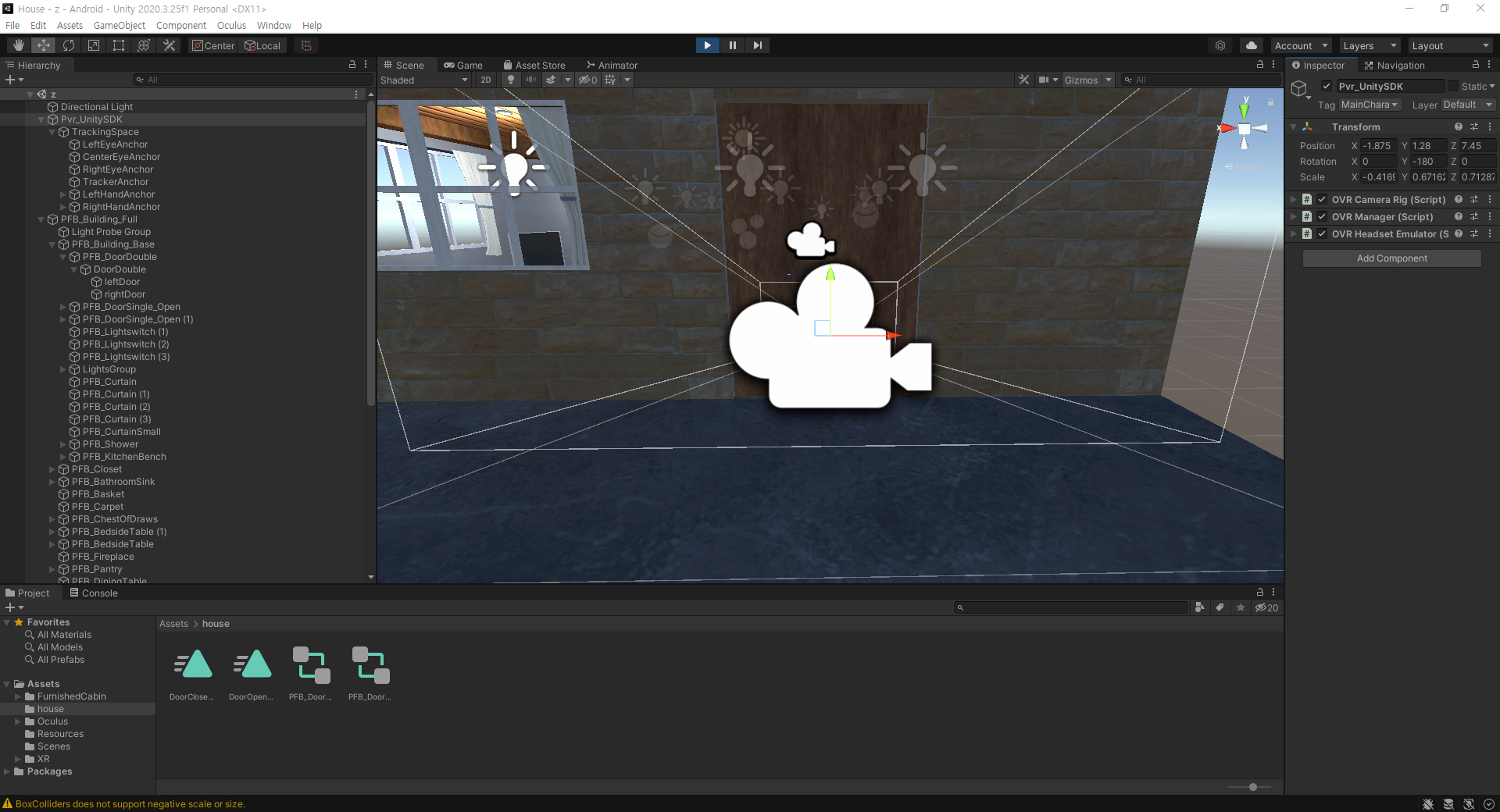
Inspector창에 Tag를 눌러 Add Tag를 하고 +를 눌러 MainCharacter 생성 후 적용한다.
Add Component 클릭해 Box Collider과 Rigidbody를 추가한다.
BoxCollider는 Size X : 0.5 Y : 1.5 Z : 0.5로 변경한다.
Rigidbody는 Use Gravity 체크를 해제한다.

Project 목차 Assets에 오른쪽 우클릭 Create -> Folder(02.Script)를 생성한 후 오른쪽 우클릭 Create -> C# Script를 생성한다.(DoorOpen)

코드 작성 후 Hierarchy 창의 PFB_DoorDouble에 드래그 앤 드롭한다.
C# Script(Raycast)를 만든 후 코딩한다.

Raycast를 Hierarchy 창의 OVRCameraRig에 드래그 앤 드롭한다. Inspector창에 Cam을 눌러 CenterEyeAncher로 설정한다.

중
